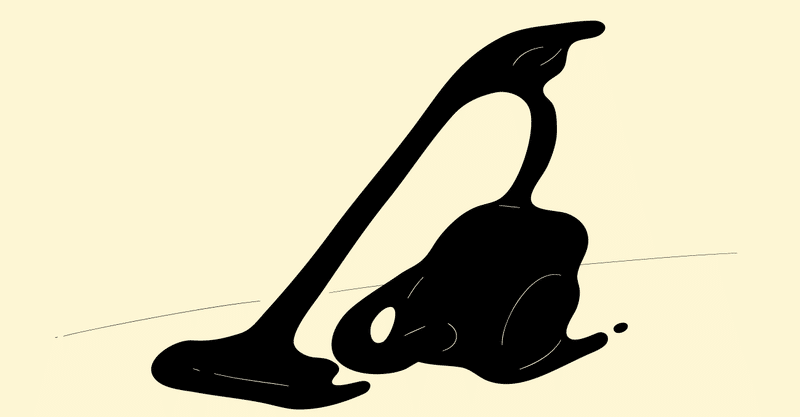
無駄時間を大幅カット!ファイル整理編
「休日は、趣味に遊びに勉強色々やりたいことを楽しんでる」人生200%で生きているみなさま、こんにちは。今日も事務員まいこのnoteに遊びに来てくださってありがとうございます。
前回の「無駄時間を大幅カット!ファイル名変更編」では、「ビジネスパーソンがオフィスで探し物をしている時間は平均して年間150時間。」無駄時間を削減するために、一発でファイルが出せるパソコン環境づくりの第一歩としてショートカットキーを使って効率的にどんどんファイル名を変えていく方法をお伝えしました。
「無駄時間を大幅カット!」シリーズ、第2回目は「ファイル整理術」についてお届けします。
フォルダを思い通りの順番に並べる方法
フォルダーは、整理ダンスのようなもの。まとめて洋服を入れているタンスにも、引き出しごとに「靴下の引き出し」「Tシャツの引き出し」「下着の引き出し」・・・などどこに何を片付けるか決めてますよね。
フォルダーの中にフォルダーを作った下層フォルダーがたくさんある場合、フォルダを追加するたびにフォルダの並び順が変わったり、ファイルを更新したり追加するたびに並び順が変わります。
靴下の引き出しの場所が、ある日は1段目で、次の日は3段目にゴソッと変わってしまうような事があるのはナンセンス!ですよね。
ファイルやフォルダー、パソコンのアプリケーションは「名前順」、「更新日時順」、「種類順」、「ファイルサイズ順」に並べることができるようになっています。
いつも同じ順番でフォルダーを表示させたい場合、「名前順」に並ぶ特性を活かして先頭に「01_フォルダ名」「02_フォルダ名」というように番号をつけると簡単に思い通りの順番にフォルダーを並べることができます。
フォルダの階層は3段階程度に
フォルダーの中身を整理していると、ついつい小分けして「●●フォルダー」の中に「●●フォルダー」を作ってその中の、「●●フォルダー」のさらに「●●フォルダー」といったようにフォルダーの中にフォルダーをたくさん作ってしまって何階層もできてしまうことがあります。
これをやってしまうと目的のファイルを開くまでにたくさんフォルダーを開いていかないといけなくなって時間がかかります。また、階層をたくさん作れば作るほど、「どのフォルダーにファイルをしまったかわからなくなっった~」ってあっちやこっちのフォルダーを開いて探し回ることになりかねません。
フォルダーが3階層程度に収まりそうにない時は、いったんカテゴライズを見直してみましょう。
ファイルを移動させるときに便利なショートカットキー
「そうはいっても、ファイルを一つずつ移動させるのめちゃくちゃ手間やん!」そんな声が聞こえてきそうですが、大丈夫です!そんな時に使えるショートカットキーを紹介します。
Aフォルダーから、Bのフォルダーにファイルを移動させる場合、移動させたいファイルを選択して(クリックすると選択状態になります)、「Ctrl+X」でAフォルダーから移動させたいファイルが切り取られている状態になります。次にBフォルダーを開いて「Ctrl+V」で切り取ったファイルの貼り付けが行えて移動完了します。
移動させたいファイルが複数ある場合、例えば1番から5番まで順番に並んだファイルをまとめて選択する場合は「Shift」キーを押しながら、1と5のファイルをクリックすると1番から5番まで「選択」している状態になるので、その状態で「Ctrl+X」で切り取り、移動先のファイルを開いて「Ctrl+V」で移動完了です。
1,3,6,7と飛び石で複数選択する場合は「Ctrl」キーを押しながら、1,3,6,7のファイルをクリックしていくことで飛び石状態で複数選択することができます。
ちょっとややこしいかもしれませんが、このショートカットキーはファイル整理をするのに非常に便利で私もしょっちゅう活用していますので皆さんも是非使ってみてマスターしてくださいね。
使いこなせるようになったら、作業が簡単にサクサク進むのでストレスも減りますし「できる感」をちょっぴり感じられてパソコン作業が少し楽しく感じられますよ!
検索を意識したフォルダ名やファイル名をつける
フォルダーのカテゴライズをしっかりしていても、何年も前に作ったファイルを久しぶりに見たくなった時に、どこに目的のファイルがあるのか忘れてしまったり、思い出さないといけない場合があります。
そんな時は、「ファイル検索」機能を使えば簡単にフォルダやファイルを探すことができます。ファイル検索機能は非常に便利なので次回の記事で詳しく使い方を紹介するのですが、今回はその前提として「検索を意識したファイル名を付けること」の重要性について説明します。
例えば、●●の会の運営会議の議事録のようなファイルを作る際、単に「議事録」というファイル名を付けてしまうと、「議事録」というキーワードでファイル検索をした場合ほかの会の議事録と一緒に沢山のファイルが検索結果で出てきてしまいます。これでは、検索結果でファイルのリストが出てきても目的ファイルがどれだかわからないといったことになりかねません。
ファイル名は、「●●の会運営会議議事録20200531」というように「何の」「どんな」「いつ作った」ファイルなのかわかるようにファイル名を付けることで保存場所がわからなくなってしまった時も、簡単にキーワードで検索にヒットして見つけられます。
今回は、ここまで。いかがでしたでしょうか。盛りだくさんの内容になりましたが、①フォルダー名の先頭に数字をつけて思い通りの順番に並べる、②フォルダーの階層は3段階程度に収める、③ファイルの移動に便利なショートカットキー、④検索を意識したファイル名を付ける、以上4点について伝えました。
次回はシリーズ最終回、「ファイル検索」方法についてご紹介します。あと一息で今後の人生のファイル検索時間が何百時間もカットできるようになりますので是非次回の記事も読みに来てくださいね。
今回も最後まで読んでいただいてありがとうございました。そして、お疲れ様です!
この記事が気に入ったらサポートをしてみませんか?
